Die Whatsapp Alternative Telegram lässt sich ebenso wie viele andere Messenger (z.B. Threema) im Browser des PC verwenden. Das erlaubt das bequeme Schreiben von Telegram Nachrichten über die Tastatur Deines Computers.
Telegram Web im Browser aufrufen
Zunächst brauchst Du nur den Browser Deiner Wahl öffnen (Chrome, Firefox, Edge,…) und die Adresse web.telegram.org/z aufrufen. Daraufhin öffnet sich die Telegram Web Seite und zeigt Dir einen QR-Code an. Die Sprache kannst Du über einen Klick auf „Weiter auf Deutsch“ wechseln.
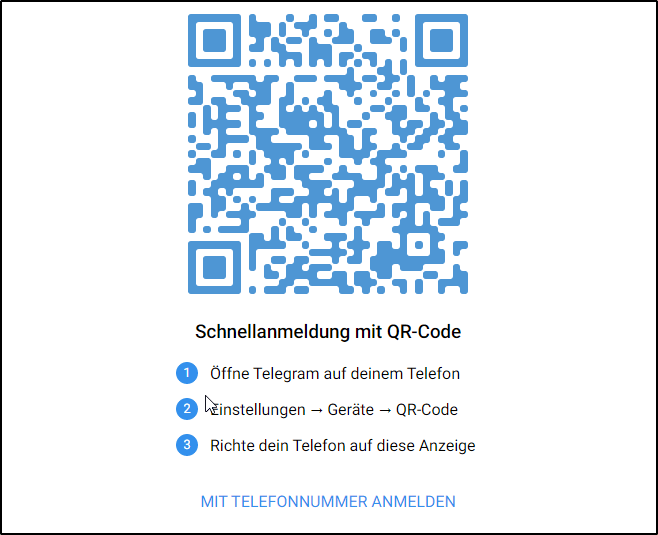
Nun brauchst Du lediglich die angezeigten Schritte befolgen:
- Öffne Telegram auf Deinem Smartphone.
- Klicke in Telegram auf Einstellungen -> Geräte -> Desktopgerät verknüpfen.
- Halte die Kamera Deines Smartphones auf den QR-Code.
Sofort nachdem der Code gescannt wurde, öffnet sich Telegram Web auf dem Computer. Du kannst nun alle Funktionen des Messengers im Browser nutzen: Nachrichten lesen und beantworten, Bilder senden und auch Bilder auf dem PC speichern.
Wie sieht Telegram Web im Browser aus?
Telegram sieht insgesamt sehr aufgeräumt aus und erinnert sehr stark an den Messenger auf dem Smartphone. Auf der linken Seite findest Du die Chats und Gruppen. Ebenso werden Dir dort auch die Anzahl der ungelesenen Nachrichten pro Chat angezeigt. Wenn Du auf einen Chateintrag klickst, wird die im rechten Bereich der Chatverlauf angezeigt. Ebenso wie bei der Smartphone App kann Du im unteren Bereich selbst Nachrichten schreiben oder Emojis senden. Sofern Du ein Mikrofon am PC angeschlossen hast, kannst Du auch Sprachnachrichten aufnehmen und absenden.
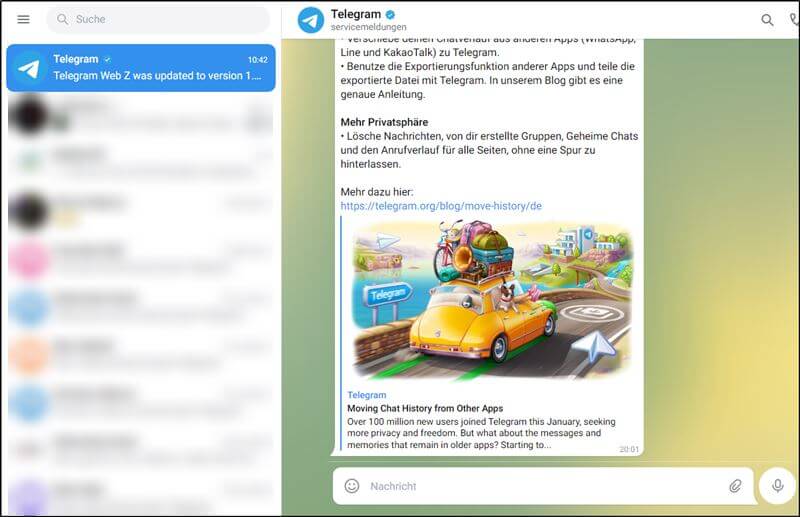
Über das Menü oben links (drei waagerechte Linien) hast Du noch die Möglichkeit, bestimmte Einstellungen zu ändern. Hier kannst Du den Dark Mode für Telegram Web aktivieren oder auch Dein Profilbild ändern.
Abmelden kannst Du Dich nicht direkt im Browser. Hierfür musst Du den Messenger wieder auf dem Smartphone öffnen und unter Einstellungen -> Geräte auf den Eintrag unter „Andere Geräte“ tippen. Nun kannst Du Dich mit „Sitzung beenden“ am Browser abmelden.
Telegram Desktop App installieren
Alternativ zur Browserversion kannst Du auch eine Telegram Desktop App auf dem PC installieren. Hierbei handelt es sich um ein eigenständiges Programm, das Dir den Messenger unabhängig vom Browser zur Verfügung stellt. Die Telegram App für den Desktop ist über die Adresse https://desktop.telegram.org/ verfügbar. Man sollte die Telegram App aber nur auf Geräten installieren, die man privat nutzt, damit kein anderer Zugriff auf die Daten erhalten kann.


